애드센스 수동입력 중간광고 쉽게 입력하는 방법
- 기타
- 2020. 10. 26.
애드센스 본문 수동입력 중간광고 쉽게 입력하기

애드센스를 시작하고 티스토리 플러그인에 보면 자동, PC, 모바일이 있습니다
모두 상단 하단만 입력이 가능하죠
하지만 이것보다 열심히 작성한 본문 중간에 딱! 내가 원하는 자리에 광고를 넣을수가 있습니다.
물론 애드센스 코드를 모두 복사해와서 넣을 수있지만 코드가 굉장히 길어지고 나의 코드가 노출이 되죠
이것보다 코드를 숨기고 한줄만 추가함으로써 광고를 넣을 수있는 방법이 있습니다.
애드센스 헬퍼라는 아주 유용한 싸이트가 있습니다.
Adsense Helper
adsensemaster.herokuapp.com
위 싸이트에 들어가서
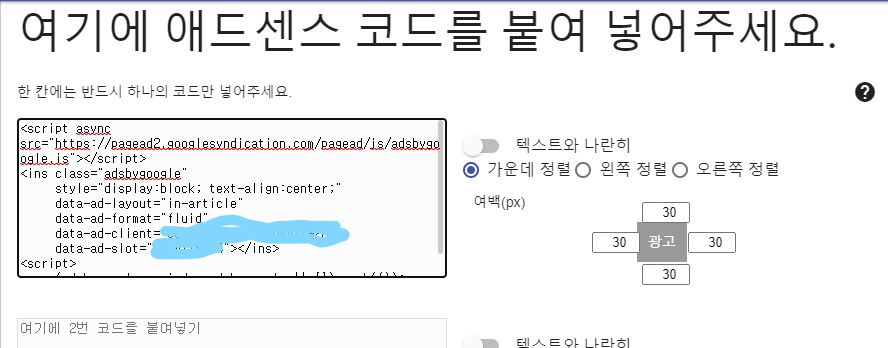
이곳에 애드센스에서 생성한 광고 스크립트를 붙여넣기 합니다.
우측에 여백(px)는 무효 클릭 방지를 위해 여백을 주는 것입니다. 보통은 20px~30px 정도로 설정합니다.

3번째 입력칸 아래 분홍색 버튼 클릭

이런 HTML 코드가 완성이 됩니다.
한번에 3개까지 입력할수있는데 3개씩 나눠서 무한으로 생성할수있습니다.
이제 이 코드를
티스토리 > 관리 > 스킨편집 > html 편집 으로 들어갑니다

들어가셔서 html 편집 클릭

html 탭에서

스크롤을 제일 밑으로 내려서 </body> 를 찾습니다.
ctrl + F 한다음 </body> 하시면 더 빠르게 찾을수있습니다.

이제 찾은 </body> 위에 맨처음 생성이 됐던 코드를 바로 붙여넣습니다. 아래의 이놈!! copy + paste~!!!

저는 총 7개의 애드센스 광고 코드를 만들어서 넣었습니다.

이제 본문으로 와서 이런식으로 한줄씩만 추가해주면 해당 위치에 애드센스 광고가 배치가 됩니다!

앞에 id=Adsense2 라고 써져있는 부분만 1,2,3,4, 이런식으로 변경해주시면 각각 다른 광고가 표기가 됩니다.
이상 애드센스 수동광고 본문삽입에 관한 내용 끝@!!
'기타' 카테고리의 다른 글
| 유튜브 바로가기 www.youtube.com (0) | 2020.10.26 |
|---|---|
| 간이사업자 간이과세자 2021년 부터 이렇게 변경됩니다. 세법변경 세금납부 (0) | 2020.10.26 |
| (故)이건희 회장이 남긴 마지막 편지 전문 (0) | 2020.10.26 |
| 제휴마케팅이란? 제휴마케팅으로 돈버는 방법 제휴마케팅 싸이트 소개 (0) | 2020.10.26 |
| 동영상 스트리밍 서비스 OTT 가입전 비교분석(장점 단점 가격) (0) | 2020.10.26 |